ดาวน์โหลดโปรแกรมสำหรับ Vista โปรแกรมและยูทิลิตี้สำหรับการกำหนดค่า Windows Vista
การมุ่งมั่นเพื่อความสมบูรณ์แบบเป็นสิ่งที่ดี และในกรณีของระบบปฏิบัติการก็มีความสำคัญไม่แพ้กัน ในบรรดาเพื่อนของฉัน มีเพียงคนเดียวเท่านั้นที่บอกว่าเขาชอบ Vista และการได้ใช้งาน Vista ก็เป็นเรื่องที่น่ายินดี ไม่น่าแปลกใจเลยเพราะเขาปรับให้เหมาะสมสำหรับตัวเองโดยสมบูรณ์ ปิดคำเตือนที่ไม่จำเป็นและการอัปเดตอัตโนมัติทั้งหมด สรุปคือ เขาจัดการกับทุกสิ่งที่ไม่จำเป็นและช้า และเขาทำทุกอย่างด้วยตนเอง
คุณต้องการที่จะไม่เห็นข้อความไม่รู้จบที่ขอให้คุณยืนยันสิ่งนี้หรือการกระทำนั้น? คุณต้องการให้ระบบปฏิบัติการของคุณอยู่ห่างจากอินเทอร์เน็ตและดาวน์โหลดการอัปเดตหรือไม่? คุณต้องการให้คอมพิวเตอร์ของคุณทำงานเร็วขึ้นหรือไม่? หรือบางทีคุณอาจต้องการให้ระบบปฏิบัติการของคุณมีรูปลักษณ์ที่คุ้นเคยของ XP รุ่นเก่าที่ดี?
สามารถทำได้หลายอย่างโดยทำการตั้งค่าด้วยตนเอง ขุดและทำความเข้าใจความซับซ้อนทุกประเภทของระบบปฏิบัติการ ไม่มีเวลาหรือต้องการสิ่งนี้ใช่ไหม? จากนั้นคุณจะต้องมีโปรแกรมเพิ่มประสิทธิภาพ (เรียกว่า tweakers จากภาษาอังกฤษเป็น tweak - เพื่อปรับแต่ง) สำหรับ Windows ซึ่งจะช่วยให้คุณทำทุกอย่างที่คุณต้องการด้วย Vista ไม่ใช่วิธีอื่น
ปรับแต่ง VI พื้นฐาน
โปรแกรมอเนกประสงค์ที่ดีสำหรับการปรับแต่งเชิงลึก ระบบปฏิบัติการ. ด้วยความช่วยเหลือนี้ คุณไม่เพียงแต่สามารถเพิ่มประสิทธิภาพ แต่ยังปรับพารามิเตอร์ทุกประเภทได้อย่างแม่นยำอีกด้วย
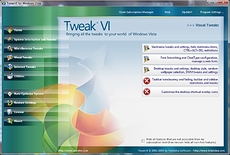
TweakVI สานต่อประเพณีอันรุ่งโรจน์ของ tweaker สำหรับ Windows XP - Tweak-XP Pro โปรแกรมนี้มาพร้อมกับฟังก์ชั่นและความสามารถต่างๆ เช่น ทำความสะอาดรีจิสทรีโดยจัดให้มี ข้อมูลที่สมบูรณ์เกี่ยวกับระบบ การเพิ่มประสิทธิภาพโปรเซสเซอร์ หน่วยความจำ และความเร็วในการเชื่อมต่ออินเทอร์เน็ต
นอกจากนี้ยังมีโมดูลทำความสะอาด ฮาร์ดไดรฟ์และเข้าถึงพารามิเตอร์ระบบที่ซ่อนอยู่ คุณจะต้องใช้เวลามากกว่าหนึ่งชั่วโมงในการตรวจสอบ "คีย์" ทั้งหมดของ tweaker นี้ อินเทอร์เฟซของโปรแกรมนั้นดีมาก น่าพอใจและเข้าใจได้แม้ว่าจะมีสิ่งหนึ่ง เมื่อฉันพยายามเลือกภาษารัสเซียบนคอมพิวเตอร์ที่ทดสอบ คำทั้งหมดถูกแทนที่ด้วย abracadabra แต่ในเวอร์ชันภาษาอังกฤษโปรแกรมทำงานได้ดี
ในส่วนของของฟรีนั้น แท้จริงแล้ว TweakVI เป็นพื้นฐาน ไร้สาระอย่างแน่นอนแต่การตั้งค่าบางอย่างในนั้นไม่ได้ใช้งานอยู่ เพราะมีรุ่นอื่นๆ สุดยอดและโปรซึ่งได้ชำระเงินไปแล้วและเราจะไม่อยู่กับพวกเขาตามชื่อบทความ แน่นอนว่าการตั้งค่าในนั้นได้รับการขยายมากขึ้นและการปรับแต่งระบบปฏิบัติการด้วยความช่วยเหลือจะลึกยิ่งขึ้น
วิสปา
โปรแกรมฟรีขนาดเล็กถึงแม้จะมีขนาด แต่ก็มีประโยชน์และใช้งานได้ดีมาก นอกจากนี้ยังเป็นผู้สืบทอดของโปรแกรมปรับแต่งอีกด้วย xpyสำหรับวินโดวส์ XP ไม่จำเป็นต้องติดตั้งแม้ว่าเมื่อมองแวบแรกอาจดูเหมือนว่าสิ่งที่คุณเห็นคือวิซาร์ดการติดตั้งซึ่งเป็นสไตล์ที่ผิดปกติของ tweaker นี้
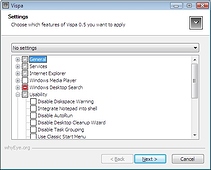
Vispa มีการตั้งค่าในตัวหลายอย่างที่คุณสามารถเลือกแล้วทำการปรับเปลี่ยนได้หากจำเป็น
ด้วยแอพพลิเคชั่นนี้คุณสามารถปรับแต่งได้อย่างง่ายดาย อินเทอร์เน็ตเอ็กซ์พลอเรอร์, วินโดว์ มีเดียผู้เล่นและ วินโดวส์เมสเซนเจอร์, ปิดการใช้งานข้อความที่น่ารำคาญ, เร่งการปิดเครื่องคอมพิวเตอร์ และในส่วนบริการที่คุณสามารถทำได้ ปิดการใช้งาน อัปเดตอัตโนมัติ, โปรแกรม วินโดวส์ ดีเฟนเดอร์ไฟร์วอลล์ การรายงานข้อผิดพลาด และการใช้งานรีจิสตรีระยะไกล
ในเว็บไซต์ของโปรแกรมผู้เขียนแนะนำครับ ผู้ใช้ที่มีประสบการณ์ตามหลักการแล้ว Vispa เหมือนกับ tweaker ใดๆ ที่ต้องการความรู้เกี่ยวกับสิ่งที่คุณต้องการกำหนดค่า เพื่อความปลอดภัยที่มากขึ้น Vispa จะแจ้งให้คุณคืนการตั้งค่าระบบเก่าเมื่อคุณรีสตาร์ท
น่าเสียดายที่แอปพลิเคชันไม่มีภาษารัสเซีย
เครื่องมือเพิ่มประสิทธิภาพ Vista อีกตัวที่มีชื่อที่ไม่สามารถออกเสียงได้ ที่นี่ไม่เหมือนกับอินเทอร์เฟซก่อนหน้านี้ตรงที่อินเทอร์เฟซอยู่ในรูปแบบที่คุ้นเคยมากกว่า
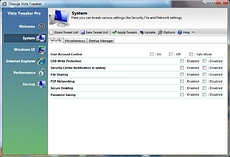
เราสามารถพูดได้ว่า Thoosje Vista Tweaker คือ เครื่องมือปรับแต่งแบบมืออาชีพสำหรับผู้ที่ไม่ใช่มืออาชีพ ด้วยการตั้งค่ามากกว่า 50 รายการ คุณก็สามารถทำได้
- กำหนดค่าอินเทอร์เฟซระบบปฏิบัติการ
- กำหนดค่า Internet Explorer
- กำหนดค่าความปลอดภัยของระบบ
- เข้าถึงเพื่อควบคุมความสามารถที่ซ่อนอยู่ของระบบ
นอกจากนี้ยังมีฟังก์ชันการคืนค่า สำรองข้อมูล และนำเข้า ซึ่งคุณสามารถบันทึกการตั้งค่ารีจิสทรีได้อย่างง่ายดายและเปลี่ยนแปลงอย่างรวดเร็วเพื่อกำหนดค่าคอมพิวเตอร์ของคุณเพื่อวัตถุประสงค์เฉพาะ
ความประทับใจโดยรวมนั้นดีทุกอย่างค่อนข้างง่าย แต่ฉันอยากจะถามผู้ผลิตอีกครั้ง: ภาษารัสเซียอยู่ที่ไหนและทำไมไม่มี การติดตั้งมาตรฐาน, เมื่อโปรแกรมรองรับภาษาอื่นได้มากถึง 8 ภาษา?
เครื่องมือเพิ่มประสิทธิภาพเวอร์ชันที่น่าสนใจซึ่งก่อนหน้านี้มีไว้สำหรับ XP อย่าแปลกใจที่ชื่อโปรแกรมเขียนว่า XP Tweaker เวอร์ชัน 2.0 มีไว้สำหรับ Vista โดยเฉพาะ
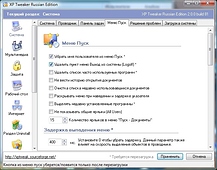
ไม่ต้องติดตั้ง และดูเถิด! ในรัสเซีย! ดังนั้นทุกอย่างชัดเจนยิ่งขึ้นและอินเทอร์เฟซที่น่าพอใจมีส่วนช่วยในเรื่องนี้
มีการตั้งค่าพื้นฐานทั้งหมดให้เลือก: การจัดการการอัปเดตอัตโนมัติ การควบคุมการเริ่มต้น การอนุญาตให้เปิดโปรแกรม และอื่นๆ อีกมากมาย
tweaker ที่ไม่ต้องติดตั้งและเขียนไว้ การมองเห็นขั้นพื้นฐาน 2548. ใช้งานง่าย หากคุณรู้ภาษาอังกฤษบ้าง
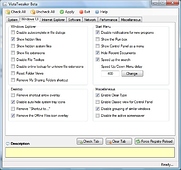
อินเทอร์เฟซถูกสร้างขึ้นในรูปแบบของแท็บ สะดวกที่การใช้ปุ่มพิเศษคุณสามารถยกเลิกการเลือกหรือทำเครื่องหมายในช่องบนแท็บปัจจุบันหรือในโปรแกรมทั้งหมดได้ ในแง่ของฟังก์ชั่นมันไม่ด้อยไปกว่าโปรแกรมที่ตรวจสอบก่อนหน้านี้เลย
คุณยังสามารถดูคำอธิบายของการตั้งค่าในช่องคำอธิบายพิเศษได้เมื่อคุณวางเคอร์เซอร์ไว้เหนือพารามิเตอร์ที่ต้องการ
บทสรุป
การเลือกซื้อคอมพิวเตอร์ด้วย วินโดวส์วิสต้าหรือหลังจากติดตั้งลงในคอมพิวเตอร์แล้ว หลายคนพอใจกับสิ่งที่มีและไม่คว้าดาวจากฟากฟ้า พวกเขาอาจยังไม่รู้ว่าพวกเขาสามารถทำให้การทำงานกับมันน่าพึงพอใจและสะดวกยิ่งขึ้นได้มากโดยใช้โปรแกรมต่างๆ ดังที่กล่าวไว้ในรีวิวนี้ แต่ตอนนี้รู้แล้ว!
ด้วยระบบปฏิบัติการ Microsoft ใหม่แต่ละระบบ เครื่องมือใหม่ ๆ ก็ปรากฏขึ้นและปรับปรุง โปรแกรมที่มีอยู่; Windows Vista ก็ไม่มีข้อยกเว้นสำหรับกฎนี้ เนื้อหาส่วนนี้ครอบคลุมทั้งโปรแกรมใหม่ๆ ที่เปิดตัวใน Windows Vista และการเปลี่ยนแปลงของโปรแกรมเก่าๆ ที่ดีที่ใช้ใน Windows XP เวอร์ชันก่อนหน้า
สิ่งแรกที่คุณจะเห็นหลังจากนั้น บูตวินโดวส์วิสตา, - หน้าต่าง . ในหน้าต่างนี้ คุณสามารถดูเวอร์ชันของ Windows Vista และสถานะการเปิดใช้งาน รวมถึงข้อมูลพื้นฐานเกี่ยวกับการกำหนดค่าคอมพิวเตอร์ของคุณ (เช่น ชื่อและความถี่ของโปรเซสเซอร์ จำนวนการติดตั้ง หน่วยความจำเข้าถึงโดยสุ่ม, ชื่อที่กำหนดให้กับคอมพิวเตอร์ ฯลฯ) ในหน้าต่าง มีลิงค์และไอคอนมากมายเพื่อนำทางไปยังโปรแกรมและการตั้งค่าต่างๆ ใน Windows Vista โดยเฉพาะในหน้าต่างนี้คุณสามารถไปที่การตั้งค่าได้ อุปกรณ์ต่างๆคอมพิวเตอร์ บัญชีผู้ใช้ ถ่ายโอนไฟล์และการตั้งค่าจากคอมพิวเตอร์เครื่องเก่า สำรวจคุณสมบัติใหม่ๆ ใน Windows Vista และอื่นๆ อีกมากมาย
แผงควบคุม
ใน Windows XP แผงควบคุมได้รับการออกแบบใหม่อย่างมากเมื่อเทียบกับ Windows รุ่นก่อนหน้า ในหน้าต่าง แผงควบคุมมีไอคอนอยู่ 10 ไอคอน ซึ่งแต่ละไอคอนอยู่ในหมวดหมู่ของพารามิเตอร์ระบบ เป็นต้น การเชื่อมต่อเครือข่ายและอินเทอร์เน็ต, การออกแบบและธีม, การติดตั้งและการถอดโปรแกรม. อินเตอร์เฟซหน้าต่าง แผงควบคุมชอบโดยผู้เริ่มต้น ผู้ใช้วินโดวส์ซึ่งไม่ต้องค้นหาไอคอนที่ต้องการจากไอคอนมากกว่า 30 ไอคอนที่แสดงในหน้าต่าง ในทางกลับกัน ผู้ใช้ที่มีประสบการณ์มากกว่ามักไม่พอใจอย่างมากกับอินเทอร์เฟซนี้ เนื่องจากพวกเขาต้องการคลิกไอคอนที่ต้องการทันที แทนที่จะไปที่หมวดหมู่ต่างๆ ไม่ว่าในกรณีใด ผู้ใช้สามารถเปลี่ยนจากมุมมองหน้าต่างแบบคลาสสิกได้ แผงควบคุมให้ทันสมัยกว่าและในทางกลับกัน
ใน Windows Vista มีความพยายามที่จะออกแบบรูปลักษณ์ของหน้าต่างนี้ใหม่อีกครั้ง และไม่น่าแปลกใจเลยนับตั้งแต่มีหน้าต่างดังกล่าว แผงควบคุมมีไอคอนมากกว่า 50 รายการ แม้แต่ผู้ใช้ที่มีประสบการณ์ก็ยังพบว่ามันยากที่จะเข้าใจไอคอนจำนวนมาก ดังนั้นเพื่อแก้ไขปัญหานี้ เราจำเป็นต้องใช้วิธีการใหม่ในการจัดระเบียบไอคอนเหล่านั้น โชคดีที่ Microsoft ตัดสินใจที่จะไม่เพียงแค่เพิ่มหมวดหมู่ใหม่ที่มือใหม่จะใช้และสร้างความสับสนให้กับผู้ใช้ที่มีประสบการณ์ แต่เพื่อสร้างหมวดหมู่ที่เกี่ยวข้องกับผู้ใช้ทั้งสองประเภท
ในหน้าต่างใหม่ แผงควบคุม Windows Vista มีทั้งหมด 11 หมวดหมู่ (รวมถึงหมวดหมู่ที่มีตัวเลือกแล็ปท็อป) ทุกหมวดหมู่มีลิงค์เพิ่มเติมที่ให้คุณเปิดโปรแกรมเฉพาะหรือไปกำหนดค่าฟังก์ชั่นต่างๆ เช่นในหมวด ระบบและการดูแลรักษาคุณสามารถคลิกทั้งไอคอนหมวดหมู่และลิงก์เพิ่มเติมเช่น เริ่มต้นใช้งานวินโดวส์(ให้คุณเปิดหน้าต่างได้ ศูนย์ บูตสแตรป ) และ การสำรองข้อมูลคอมพิวเตอร์ของคุณ. มีลิงค์เพิ่มเติมในแต่ละหมวดหมู่จาก 11 หมวดหมู่
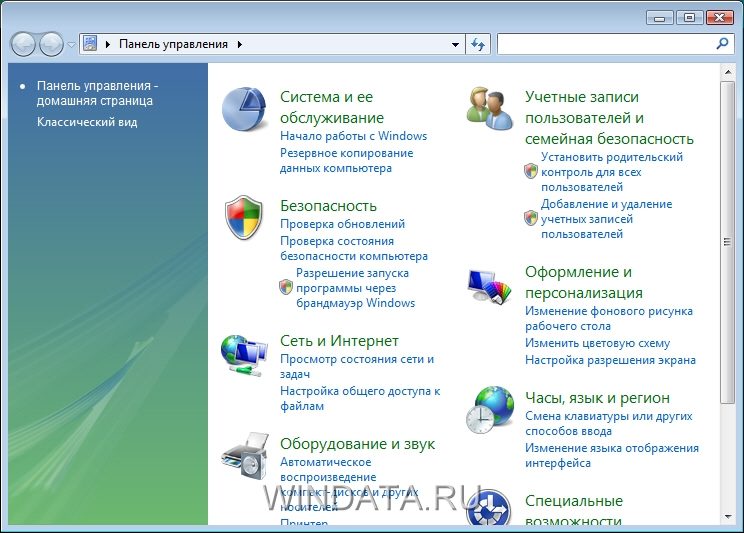
ไอคอนบางอันจะปรากฏเป็นหลายประเภทพร้อมกัน ซึ่งทำให้การทำงานกับไอคอนเหล่านั้นง่ายขึ้น ยกตัวอย่างไอคอน ไฟร์วอลล์หน้าต่างสามารถพบได้ทั้งสองประเภท ความปลอดภัยและในหมวด เครือข่ายและอินเทอร์เน็ต. หลังจากเปิดหมวดหมู่ที่เลือกแล้ว บานหน้าต่างด้านซ้ายของหน้าต่างจะแสดงรายการหมวดหมู่ที่มีอยู่ทั้งหมด หากคุณเปิดหมวดหมู่โดยไม่ตั้งใจเพียงเลือกหมวดหมู่ที่คุณต้องการในพื้นที่ด้านซ้ายของหน้าต่าง นอกจากนี้ในพื้นที่ด้านซ้ายของหน้าต่างในสนาม ภารกิจล่าสุดหมวดหมู่ที่คุณทำงานด้วยบ่อยที่สุดจะปรากฏขึ้น
หน้าต่างใหม่ แผงควบคุมให้ความรู้สึกที่ดีกว่าหน้าต่างเดียวกันใน Windows XP หน้าต่างนี้จะดึงดูดทั้งผู้เริ่มต้นและผู้ใช้ที่มีประสบการณ์ อย่างไรก็ตาม ผู้ใช้หลายคนอาจชอบตัวเลือกหน้าต่างแบบคลาสสิกมากกว่า แผงควบคุมซึ่งมีไอคอนมากมายเพื่อไปที่คุณเพียงแค่คลิกลิงก์ ดูคลาสสิกในพื้นที่ด้านซ้ายของหน้าต่าง
ปฏิทินวินโดวส์
ระบบปฏิบัติการ Windows ค่อยๆ รับฟังก์ชั่นทั้งหมดที่จำเป็นสำหรับผู้ใช้จำนวนมาก ซึ่งก่อนหน้านี้จะใช้งานได้หลังจากติดตั้งโปรแกรมบุคคลที่สามต่างๆ เท่านั้น Windows มีมาหลายปีแล้ว โปรแกรมแก้ไขข้อความ, โปรแกรมสำหรับทำงานกับกราฟิก, มัลติมีเดีย, เบราว์เซอร์, โปรแกรมสำหรับทำงานกับอีเมล, โปรแกรมสำรองข้อมูล และอื่นๆ อีกมากมาย Windows XP Service Pack 2 เปิดตัวไฟร์วอลล์ และ Windows Vista ได้เพิ่มการรักษาความปลอดภัยไม่เพียงแต่ไฟร์วอลล์ที่ได้รับการปรับปรุงเท่านั้น แต่ยังรวมถึง Windows Defender ด้วย
รายการโปรแกรมใหม่ใน Windows Vista ไม่ได้จบเพียงแค่นั้น ผู้ใช้จำนวนมากต้องการโปรแกรมเพื่อจัดกิจกรรมประจำวันของตนอย่างยิ่ง ซึ่งพวกเขาสามารถบันทึกการประชุมที่กำลังจะมาถึง สร้างรายการงาน ใช้ปฏิทิน ฯลฯ ใน Windows Vista ความปรารถนาของผู้ใช้จะถูกนำมาพิจารณา และระบบปฏิบัติการจะมีโปรแกรมเป็นค่าเริ่มต้น ปฏิทินวินโดวส์. แม้ว่าโปรแกรมนี้ฟรีโดยสมบูรณ์ แต่ความสามารถในบางด้านก็ไม่ด้อยไปกว่าความสามารถหลายประการ โปรแกรมที่ต้องชำระเงินด้วยความสามารถที่คล้ายคลึงกัน
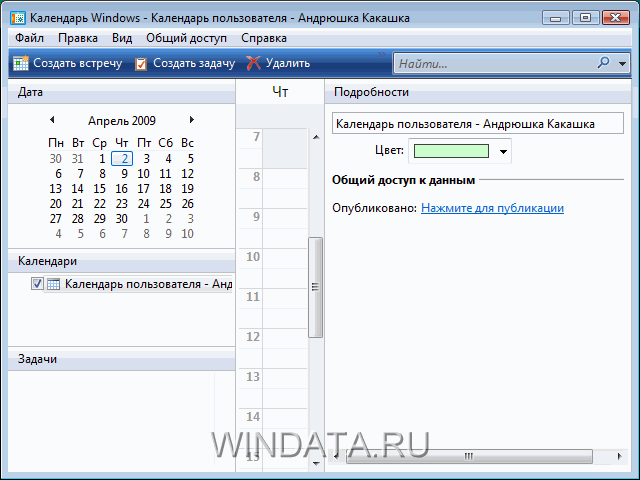
โปรแกรม Windows Calendar มีส่วนต่อประสานที่มองเห็นได้และช่วยให้คุณแก้ไขงานต่อไปนี้:
- ในการวางแผน การประชุมทางธุรกิจครั้งเดียวหรือหลายครั้ง
- วางแผนกิจกรรมตลอดทั้งวัน
- วางแผนการแก้ปัญหาสำหรับงานต่าง ๆ ด้วยความสามารถในการใช้แฟล็กลำดับความสำคัญและความสำเร็จ
- ตั้งระบบเตือนสำหรับการประชุมและงานในอนาคต
- ดูการแจ้งเตือนสำหรับวัน สัปดาห์ และเดือนต่างๆ
- นำเข้าข้อมูลปฏิทินจากโปรแกรมและเว็บไซต์อื่น ๆ รวมถึงส่งออกข้อมูลนี้จากปฏิทิน (รองรับมาตรฐาน iCalendar)
- สร้างปฏิทินหลายรายการ
ปฏิทิน Windows จะเป็นของคุณ ผู้ช่วยที่ขาดไม่ได้เพื่อจัดการเวลาและประสานตารางเวลาของคุณกับสมาชิกในครอบครัว เพื่อน และเพื่อนร่วมงาน โปรแกรมนี้ยังให้คุณแลกเปลี่ยนได้ อีเมลข้อตกลงเกี่ยวกับการประชุมและการเชิญ
วินโดว์ มีเดีย เพลเยอร์ 11
Windows Media Player เป็นที่รู้จักกันดีสำหรับผู้ใช้ Windows ทุกคน คุณสามารถใช้มันเพื่อเล่นเพลง รูปแบบต่างๆ(เช่น .mp3 หรือ .wma) จัดการเพลง ไลบรารีภาพถ่ายและวิดีโอ ดูไฟล์วิดีโอรวมถึงภาพยนตร์ DVD และอื่นๆ อีกมากมาย Windows Vista มี Windows Media Player เวอร์ชันใหม่ที่ช่วยแก้ปัญหาข้อกังวลของผู้ใช้จำนวนมากเกี่ยวกับการใช้งานง่าย การเข้าถึงตัวเลือกต่างๆ การควบคุมโปรแกรมเล่น และอื่นๆ ทั้งรูปลักษณ์และฟังก์ชันการทำงานของ Windows Media Player 11 แตกต่างอย่างมากจาก Windows Media Player 9 ที่พบใน Windows XP มาดูนวัตกรรมหลักใน Windows Media 11 กันดีกว่า
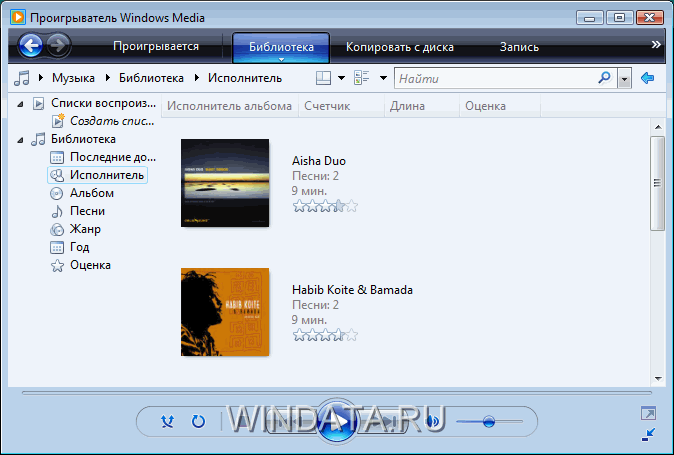
- อินเทอร์เฟซที่ได้รับการปรับปรุง ใหม่ อินเตอร์เฟซวินโดวส์ Media 11 มองเห็นได้ชัดเจนยิ่งขึ้นและใช้งานง่ายกว่าอินเทอร์เฟซรุ่นก่อน เวอร์ชันของ Windowsสื่อ. หากต้องการดูสิ่งนี้ เพียงดูภาพด้านบนแล้วเปรียบเทียบภาพนี้กับหน้าต่าง Windows Media Player ใน Windows XP หรือ Windows รุ่นก่อนหน้า
- เบิร์นไฟล์ลงดีวีดีหรือซีดี ความสามารถในการบันทึกไฟล์เพลงและวิดีโอ แผ่นดิสก์แสงได้รับการออกแบบใหม่อย่างจริงจังใน Windows Media Windows Media 11 มีแท็บการบันทึกพิเศษ ซึ่งคุณสามารถระบุความเร็วในการบันทึก ระดับเสียง เลือกรูปแบบรายการบันทึก และระบุคุณภาพของไฟล์ที่บันทึก
- ปกอัลบั้ม สำหรับแต่ละอัลบั้ม ภาพหน้าปกจะแสดงในหน้าต่าง Windows Media 11 (สมมติว่าคุณสแกนหรือดาวน์โหลดภาพหน้าปกจากอินเทอร์เน็ต)
- การเรียงลำดับไฟล์ ทั้งหมด ไฟล์เพลงสามารถแบ่งออกเป็นกลุ่มต่างๆ ขึ้นอยู่กับศิลปิน แนวเพลง และปีที่แสดง
- ช่องค้นหา เช่นเดียวกับคนอื่นๆ ส่วนใหญ่ หน้าต่าง หน้าต่าง Vista หน้าต่าง Windows Media Player (ที่มุมขวาบน) มีช่องค้นหาที่สามารถช่วยคุณค้นหาไฟล์เพลงและวิดีโอที่คุณต้องการตามชื่อหรือคุณสมบัติ เช่น ประเภทหรือศิลปิน
- ตัวแก้ไขคุณสมบัติขั้นสูง คุณสามารถดาวน์โหลดไฟล์คุณสมบัติสำหรับไฟล์เพลงและวิดีโอจำนวนมากได้โดยตรงจากอินเทอร์เน็ต หรือคุณสามารถตั้งค่าด้วยตนเองโดยใช้ตัวแก้ไขคุณสมบัติขั้นสูง
- การคัดลอกข้อมูลจากแผ่นดิสก์เสียงแบบออปติคอล Windows Media Player 11 ทำให้การริปข้อมูลเสียงจากซีดีเพลงและแปลงเป็นรูปแบบที่คุณต้องการเป็นเรื่องง่าย ในกรณีนี้ คุณสามารถกำหนดค่าพารามิเตอร์การคัดลอกต่างๆ ได้ เช่น ประเภทและประเภทของรูปแบบไฟล์ คุณภาพ ไฟล์สุดท้ายและอีกมากมาย
- การแชร์ไลบรารีของไฟล์ ไลบรารีไฟล์ใน Windows Media 11 สามารถแชร์กับผู้ใช้รายอื่นได้ เช่นเดียวกับไฟล์ โฟลเดอร์ หรือเครื่องพิมพ์
- เล่นดีวีดี เมื่อเล่น DVD จะมีการเพิ่มปุ่มพิเศษลงในแผงควบคุม Windows Media Player 11 การคลิกปุ่มนี้จะเป็นการเปิดเมนูที่คุณสามารถเลือกได้ คำสั่งต่างๆที่เกี่ยวข้องกับการเล่นและการตั้งค่าการทำงานกับดีวีดี กล่าวอีกนัยหนึ่งการทำงานกับดีวีดีใน Windows Media Player 11 นั้นดำเนินการในระดับที่แตกต่างอย่างสิ้นเชิงจากใน Windows Media Players 9 และ 10 ที่ใช้ใน Windows XP
อย่างที่คุณเห็นความสามารถของ Windows Media Player 11 เพิ่มขึ้นอย่างมากเมื่อเทียบกับเครื่องเล่นเดียวกันใน Windows XP ผู้ใช้ Windows Vista จำนวนมากมีแนวโน้มที่จะเพลิดเพลินกับเครื่องเล่นใหม่และไม่จำเป็นต้องซื้อและติดตั้งเครื่องเล่นวิดีโอและเสียง นักพัฒนาบุคคลที่สาม. ในทางกลับกัน คุณสามารถเล่นไฟล์เพลงโดยใช้โปรแกรมอย่าง Winamp และชมภาพยนตร์ DVD ได้ ใช้วินโดวส์สื่อ 11.
เป็นเวลานานแล้วที่เบราว์เซอร์ Internet Explorer 6 ที่ติดตั้งโดยค่าเริ่มต้นใน Windows XP ไม่ได้รับการอัพเดต ผู้ใช้ที่หงุดหงิดเริ่มมองหาทางเลือกที่ดีกว่า ซึ่งทำให้ความนิยมของ Internet Explorer ลดลงทีละน้อย ในทางกลับกัน เบราว์เซอร์สำรอง มอซซิลา ไฟร์ฟอกซ์และ Opera ก็เริ่มมีแฟนๆ เพิ่มมากขึ้นเรื่อยๆ
นอกจากนี้ โปรแกรม "ส่วนเสริม" พิเศษหลายโปรแกรมยังปรากฏบนพื้นฐานของ Internet Explorer ซึ่งทำให้ Internet Explorer มีฟังก์ชันที่ขาดหายไปมานาน เช่น ความสามารถในการใช้แท็บแยกสำหรับเว็บไซต์ บล็อกโฆษณา และ ควบคุมเบราว์เซอร์โดยใช้เมาส์เคลื่อนไหวพิเศษ ฯลฯ ส่วนเสริมยอดนิยมดังกล่าว ได้แก่ Maxthon (เดิมชื่อ MyIE) และ เบราว์เซอร์ Avant. ใน Windows Vista เบราว์เซอร์ Internet Explorer 7 เวอร์ชันใหม่ปรากฏขึ้นซึ่งมีหน้าที่ตามทันคู่แข่ง และ Internet Explorer 7 ก็ประสบความสำเร็จในระดับหนึ่ง
นวัตกรรมหลักและสำคัญของ Internet Explorer 7 คือการใช้แท็บเพื่อเปิดหน้าเว็บ ดังที่ได้กล่าวไปแล้ว "นวัตกรรม" นี้ได้ถูกนำไปใช้อย่างประสบความสำเร็จในเบราว์เซอร์อื่น ๆ หลายแห่งมาเป็นเวลานาน แต่เราอดไม่ได้ที่จะดีใจที่ Internet Explorer ได้เข้าร่วมกับพวกเขาในที่สุด และหากก่อนหน้านี้ การเปิดเว็บไซต์ใหม่แต่ละเว็บไซต์ใน Internet Explorer นำไปสู่การเปิดหน้าต่างใหม่ ตอนนี้เว็บไซต์ทั้งหมดจะเปิดเป็นแท็บในหน้าต่างเดียว
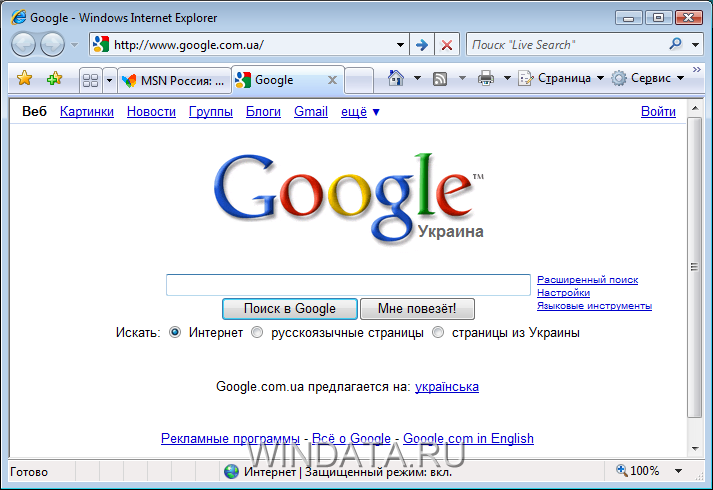
หากต้องการจัดการหลายแท็บที่เปิดอยู่ใน Internet Explorer 7 ให้ใช้ แท็บด่วน. ด้วยความช่วยเหลือคุณสามารถดูภาพขนาดย่อของทั้งหมดได้พร้อม ๆ กัน เปิดแท็บซึ่งคุณต้องคลิกซ้ายที่ไอคอน แท็บด่วนซึ่งอยู่ทางด้านขวาของไอคอน เพิ่มในรายการโปรด. ในหน้าต่าง แท็บด่วนคุณสามารถเปิดแท็บใดก็ได้โดยคลิกที่รูปภาพ หน้าแท็บด่วนจะปรับขนาดตามจำนวนแท็บที่เปิดอยู่ ตัวอย่างเช่น หากคุณเปิดไว้ 10 แท็บ ภาพขนาดย่อของทั้ง 10 แท็บจะแสดงในหน้าต่างเดียว
แท็บใน Internet Explorer ยังมีคุณสมบัติ Quick View ให้เลือกอีกด้วย สมมติว่ามีมากกว่า 5 แท็บที่เปิดอยู่ในหน้าต่าง Internet Explorer และเป็นเรื่องยากสำหรับคุณที่จะจำได้ว่าเว็บเพจใดเปิดอยู่ในแท็บใด วิธีแก้ปัญหานี้ง่ายมาก: เพียงเลื่อนตัวชี้เมาส์ไปที่แท็บที่ต้องการ หลังจากนั้นหน้าต่างจะปรากฏขึ้นพร้อมภาพขนาดย่อของเว็บไซต์ของแท็บนี้
Internet Explorer 7 ยังรองรับ RSS Web feeds อีกด้วย เทคโนโลยี RSS ได้รับความนิยมอย่างมากจนมีการใช้งานโดยเว็บไซต์เกือบทั้งหมดที่อัพเดทข้อมูลเป็นประจำ ประการแรก RSS หมายถึงไซต์ข่าวที่มีการอัพเดตข้อมูลทุกนาที เพื่อติดตามการอัปเดต คุณไม่จำเป็นต้องเยี่ยมชมเว็บไซต์นี้หรือเว็บไซต์นั้นทุกๆ ครึ่งชั่วโมง เพียงสมัครรับฟีด RSS หลังจากนั้น Internet Explorer จะแสดงการอัปเดตทั้งหมดที่เกิดขึ้นบนเว็บไซต์เป็นประจำ การสมัครสมาชิกฟีด RSS จะถูกจัดเก็บไว้ในโฟลเดอร์ฟีด ซึ่งคุณสามารถเปิดได้โดยการคลิกไอคอนศูนย์การจัดการรายการโปรด และไปที่แท็บฟีด คุณยังสามารถดูประวัติการเรียกดูและเว็บไซต์ของคุณได้ในโฟลเดอร์รายการโปรดในหน้าต่าง Favorites Management Center
ขณะนี้ Internet Explorer 7 นำเสนอความสามารถในการลบข้อมูลทั้งหมดที่เกี่ยวข้องกับการท่องอินเทอร์เน็ตของคุณ ข้อมูลดังกล่าวสะสมอยู่ตลอดเวลาและไม่เพียงแต่ใช้พื้นที่มากเกินไปเท่านั้น แต่ยังอาจกลายเป็นภัยคุกคามด้านความปลอดภัยต่อคอมพิวเตอร์ของคุณได้อีกด้วย ลบข้อมูล เช่น ไฟล์ชั่วคราว คุ้กกี้ประวัติการเข้าชมและรหัสผ่านที่บันทึกไว้เพียงคลิกเดียว
อีกอันหนึ่ง คุณสมบัติที่น่าสนใจ Internet Explorer สามารถระบุโฮมเพจได้สูงสุดแปดหน้า หลังจากเริ่ม Internet Explorer หรือคลิกที่ปุ่ม หน้าแรกแต่ละเว็บเพจที่ระบุเป็นหน้าแรกจะถูกเปิดในแท็บแยกต่างหาก ด้วยวิธีนี้ คุณสามารถตั้งค่าเว็บไซต์ที่คุณชื่นชอบล่วงหน้าได้ และเว็บไซต์เหล่านั้นจะถูกเปิดทันทีหลังจากเปิดเบราว์เซอร์
อย่าคาดหวังเวลาเปิดตัวที่รวดเร็วเป็นพิเศษจาก Internet Explorer ด้วยโฮมเพจทั้งแปดหน้า ยิ่งระบุโฮมเพจมากเท่าใด เบราว์เซอร์ก็จะเริ่มทำงานช้าลงเท่านั้น
สุดท้ายนี้ Internet Explorer ก็มีคุณลักษณะด้านความปลอดภัยใหม่ที่เกี่ยวข้องกับผู้ใช้ตามบ้านทุกคน โดยเฉพาะอย่างยิ่งมีการเพิ่มตัวกรองฟิชชิ่งและตัวบล็อกป๊อปอัป นอกจากนี้ Internet Explorer 7 ได้เปิดใช้งานโหมดป้องกันไว้ตามค่าเริ่มต้น ซึ่งจะช่วยลดความเสี่ยงในการรับ "การติดไวรัส" ใดๆ จากเว็บไซต์ที่ติดไวรัส
ฟิชชิ่งเป็นเทคโนโลยีการฉ้อโกงที่ใช้บนอินเทอร์เน็ต ใช้เพื่อล่อลวงผู้ใช้ไปยังเว็บไซต์ที่สร้างขึ้นโดยนักต้มตุ๋นทางไซเบอร์เพื่อดึงข้อมูลที่เป็นความลับเกี่ยวกับรหัสผ่านและรหัสการเข้าถึง
คุณสามารถดาวน์โหลดและติดตั้งส่วนเสริมต่างๆ สำหรับ Internet Explorer ได้ ส่วนเสริมเหล่านี้ได้แก่ แถบเครื่องมือใหม่ เช่น แถบเครื่องมือ Google ในการทำงานกับ Add-on ใน Internet Explorer คุณใช้กล่องโต้ตอบ Manage Add-ons ซึ่งคุณสามารถเปิดและปิด Add-on ต่างๆ และ องค์ประกอบที่ติดตั้ง ActiveX
ดีทีค 1.3- โปรแกรมสำหรับตั้งค่าและเพิ่มประสิทธิภาพการทำงานของห้องผ่าตัด ระบบวินโดวส์วิสตา DTweak ช่วยให้คุณสามารถทำความสะอาดรีจิสทรีของระบบและดำเนินการได้ การสำรองข้อมูลกำหนดค่าไฟร์วอลล์ เว็บเบราว์เซอร์ ไคลเอนต์อีเมล การตั้งค่า UAC (การควบคุมบัญชีผู้ใช้) ปรับขนาดแคชให้เหมาะสม และดำเนินการปรับแต่งอื่นๆ เว็บไซต์โปรแกรม: daoisoft.com
วีไลท์- ยูทิลิตี้สำหรับลบส่วนประกอบที่ไม่จำเป็นออกจากการแจกจ่าย Windows Vista เพื่อลดขนาดของไฟล์ ดิสก์การติดตั้งและระบบปฏิบัติการที่ติดตั้งด้วยความช่วยเหลือ นอกจากนี้ vLite ยังให้คุณสมัครได้อีกด้วย การตั้งค่าต่างๆและยังทำให้กระบวนการเป็นอัตโนมัติอีกด้วย การติดตั้งวินโดวส์วิสตา vLite สามารถทำงานร่วมกับ การกระจายวินโดวส์ Vista ในภาษาใดก็ได้ ต้องใช้ .Net Framework 2.0 ในการทำงาน เว็บไซต์โปรแกรม: vlite.net
ปรับแต่งVI รุ่นพื้นฐาน 1.0 รุ่น 1,050- Tweaker (ปรับแต่ง) ของระบบปฏิบัติการ Windows Vista รองรับคุณสมบัติของระบบปฏิบัติการใหม่สำหรับการวินิจฉัย การปรับแต่งอย่างละเอียดไม่เพียงแต่ตัวระบบเท่านั้น แต่ยังมีบางแอพพลิเคชั่นรวมถึงการเพิ่มปลั๊กอินที่ขยายขีดความสามารถของโปรแกรมด้วย เว็บไซต์โปรแกรม: Totalidea.com
โปรแกรมล้างดิสก์ SBMAV- เครื่องมือสำหรับทำความสะอาดดิสก์จากขยะข้อมูลต่างๆ ที่ไม่มีอยู่ ข้อมูลสำคัญและเกะกะพื้นที่ การใช้ยูทิลิตี้นี้ คุณสามารถค้นหาและลบไฟล์และโฟลเดอร์ชั่วคราวได้ไม่เพียงแต่ในระบบเท่านั้น แต่ยังรวมไปถึงโปรแกรมอื่น ๆ ค้นหาและลบทางลัดที่ไม่ถูกต้อง (หมายถึงไฟล์และโฟลเดอร์ที่ไม่มีอยู่จริง) ถอนการติดตั้ง ซอฟต์แวร์ลบคุกกี้ที่ไม่จำเป็น ค้นหาไฟล์ที่ซ้ำกัน
SBMAV Disk Cleaner 3 มีอินเทอร์เฟซที่แตกต่างอย่างสิ้นเชิงจาก รุ่นก่อนหน้า. นอกจาก, การเปลี่ยนแปลงเล็กน้อยรวมอยู่ในชุด ฟังก์ชั่น. เวอร์ชันใหม่ยังเข้ากันได้กับ Windows Vista
โปรแกรมเวอร์ชันที่สามประกอบด้วยระบบการเรียนรู้ด้วยตนเอง MAVQSM ใหม่ที่ไม่เหมือนใครซึ่งช่วยให้คุณสแกนดิสก์ได้ในเวลาไม่กี่วินาที นอกจากนี้ยังมีการนำระบบความปลอดภัยมาใช้เพื่อป้องกันไม่ให้ผู้ใช้มือใหม่สูญเสียข้อมูลสำคัญ
อัปเดตฟังก์ชันสำหรับค้นหาเอกสารที่ซ้ำกัน เวอร์ชั่นใหม่ทำงานเร็วขึ้นมาก - รายการซ้ำที่พบจะแสดงในรายการที่สะดวกโดยแบ่งออกเป็นกลุ่ม ระบบจดจำอัตโนมัติสำหรับสำเนาเอกสารที่ซ้ำกันที่ล้าสมัยช่วยลดความยุ่งยากและรวดเร็วในการทำงานอย่างมาก
ผู้ใช้จะประทับใจกับการปรับปรุงความสามารถในการวิเคราะห์การใช้ดิสก์ - กระบวนการนี้ดำเนินการในเวลาน้อยลงใน SBMAV Disk Cleaner 3 นอกจากนี้การทำงานกับฟังก์ชันนี้ยังทำให้ง่ายขึ้นอีกด้วย เว็บไซต์โปรแกรม: sbmav.ru
ผู้จัดการวิสต้า- เครื่องมือเพิ่มประสิทธิภาพสำหรับ Vista รวมยูทิลิตี้มากกว่า 20 รายการที่ออกแบบมาเพื่อเพิ่มความเร็วของระบบและเพิ่มความเสถียรและความปลอดภัย ปัญหาของโปรแกรม รายละเอียดข้อมูลเกี่ยวกับส่วนประกอบคอมพิวเตอร์ทั้งหมดและ กระบวนการทำงานอยู่. เมื่อใช้ Vista Manager คุณสามารถเพิ่มความเร็วในการเริ่มต้นและปิดระบบ ค้นหาไฟล์ที่ไม่จำเป็นและซ้ำกัน และลบออก แก้ไขข้อผิดพลาดในรีจิสทรี จัดเรียงข้อมูลในรีจิสทรี ปิดใช้งานการอัปเดตระบบ และรายงานข้อผิดพลาด นอกจากนี้ยังมีการดำเนินการกำหนดค่าอีกมากมาย รูปร่างระบบ: คุณสามารถเปลี่ยนเนื้อหาของเมนูบริบท ตั้งค่าข้อความแจ้งเตือน และตั้งค่าการเปลี่ยนวอลเปเปอร์อัตโนมัติได้ เว็บไซต์โปรแกรม: hyamicsoft.com
เอ็มแซด วิสต้า ฟอร์ซ 1.2- โปรแกรมสำหรับกำหนดค่าและปรับแต่งระบบปฏิบัติการ Windows Vista Mz Vista Force 1.2 มีตัวเลือกต่าง ๆ มากมายแบ่งออกเป็นหมวดหมู่ ในหมวดหมู่การปรับปรุงประสิทธิภาพระบบ คุณสามารถกำหนดขนาดของแคชระดับที่สองของโปรเซสเซอร์ ปรับลำดับความสำคัญสำหรับแอปพลิเคชันเบื้องหลังและแอปพลิเคชันที่ใช้งานอยู่ และยังปิดใช้งานฟังก์ชันต่างๆ ของระบบที่ไม่จำเป็นมากซึ่งทำให้คอมพิวเตอร์ทำงานช้าลง การตั้งค่าระบบประกอบด้วยการปรับเมนู Start ให้เหมาะสม ความสามารถในการเปิด/ปิดใช้งานแผงควบคุมบัญชีผู้ใช้ (UAC) การปรับแต่งเบราว์เซอร์และ Windows Media Player ความสามารถในการล้างโฟลเดอร์ไฟล์ชั่วคราว และตัวเลือกอื่นๆ นอกจากนี้ยังมีส่วนสำหรับการเพิ่มประสิทธิภาพการเชื่อมต่ออินเทอร์เน็ตและ Mz Vista Force 1.2 เองสามารถตั้งค่าที่เหมาะสมที่สุดสำหรับการเชื่อมต่อที่ผู้ใช้เลือกได้ โปรแกรมมีระบบบันทึกข้อมูลในตัว สำเนาสำรองรีจิสทรี เวอร์ชันใหม่ได้อัปเดตกลไกในการเปิดใช้งานการตั้งค่าที่เลือก
ยูทิลิตี้ขั้นสูงสำหรับ Vista 7.63- ชุดยูทิลิตี้ 27 รายการสำหรับการใช้งานรายวัน: ค้นหาและลบ ไฟล์ที่ไม่จำเป็นการทำความสะอาดและการเพิ่มประสิทธิภาพ รีจิสทรีของระบบ, ตัวจัดการการเริ่มต้น, การป้องกันโฟลเดอร์, การสำรองข้อมูล, การวิเคราะห์โฟลเดอร์, ส่วนขยายที่มีประโยชน์ เมนูบริบทตัวนำหมายถึงสำหรับ การกำจัดที่สมบูรณ์กลายเป็น โปรแกรมที่ไม่จำเป็น, ผู้จัดการกระบวนการ, ผู้จัดการความเป็นส่วนตัวของ IE และอีกมากมาย ระยะเวลาการทำงานโดยประมาณคือ 14 วัน เว็บไซต์โปรแกรม: superlogix.net
Vista Smoker Pro- tweaker ช่วยให้คุณสามารถเปลี่ยนการตั้งค่าระบบปฏิบัติการเพื่อเพิ่มประสิทธิภาพได้ โปรแกรมนี้ช่วยให้คุณสามารถเริ่มและหยุดบริการดำเนินการได้ การตั้งค่าอัตโนมัติโดยใช้เครื่องมือ One Button Autotuner และเปลี่ยนการตั้งค่าที่เกี่ยวข้องกับความปลอดภัย ด้วยตัวเลือกการควบคุมบัญชีผู้ใช้ Vista Smoker Pro คุณสามารถปรับแต่งการตั้งค่าการควบคุมบัญชีผู้ใช้ใน Windows Vista ทำให้ฟีเจอร์ระบบปฏิบัติการนี้น่ารำคาญน้อยลง แต่ยังใช้งานได้เหมือนเดิม นอกจากเครื่องมือที่ออกแบบมาเพื่อกำหนดค่าระบบแล้ว Vista Smoker Pro ยังมีเครื่องมือสำหรับการลบไฟล์ชั่วคราวและไฟล์ที่ล้าสมัยอีกด้วย มีการแนะนำตัวเลือก DriveFreeze ใหม่ซึ่งช่วยให้คุณทำให้อุปกรณ์บางอย่างไม่สามารถเข้าถึงได้ใน Windows - ดิสก์ไดรฟ์, ฟลอปปีไดรฟ์ ฯลฯ เว็บไซต์ของนักพัฒนา: xp-smoker.com
XdN ปรับแต่ง- มีการตั้งค่ามากมายสำหรับส่วนประกอบของระบบต่างๆ ซึ่งแบ่งออกเป็นหมวดหมู่ที่สะดวก มีตัวเลือกในการลบองค์ประกอบบางส่วนของแผงควบคุมการตั้งค่า การตั้งค่าวินโดวส์ Media Player, ซ่อนรายการเมนูบริบทของ Explorer, ลบการเชื่อมโยง ประเภทต่างๆไฟล์จาก บางโปรแกรมปิดการใช้งานผู้ช่วยค้นหาและอีกมากมาย XdN Tweaker 0.8.7.1 มีตัวเลือกในการปิดการใช้งานหน้าจอเริ่มต้นเมื่อเริ่มต้น โปรแกรมรับส่งเมล เอาท์ลุค เอ็กซ์เพรสและ Windows Mail รวมถึงสามารถซ่อนแถบค้นหาและเปิดใช้งานเมนู File ได้ด้วย อินเทอร์เน็ตเบราว์เซอร์ Explorer 7 XdN Tweaker 0.8.7.1 เวอร์ชันใหม่ได้อัปเดตอินเทอร์เฟซและปรับปรุงฟังก์ชันการทำงานของตัวเลือกสำหรับกำหนดการตั้งค่าโฟลเดอร์ใน Windows Vista
WinTune Visterเป็นยูทิลิตี้ tweaker สำหรับการกำหนดค่าและเพิ่มประสิทธิภาพระบบปฏิบัติการ ไมโครซอฟต์ วินโดวส์วิสตา โปรแกรมนี้เป็นผลิตภัณฑ์ซอฟต์แวร์ที่รวดเร็วและเชื่อถือได้ซึ่งประกอบด้วยหลายสิบรายการ การตั้งค่าระบบและสาธารณูปโภค โปรแกรมรวมการตั้งค่าสำหรับพารามิเตอร์ที่ซ่อนอยู่ของเมนู Start, เดสก์ท็อป, ระบบ ฯลฯ WinTuning Vister มีตัวเลือกที่ต้องปรับปรุง ความปลอดภัยของวินโดวส์ Vista และปลดล็อคความสามารถที่ไม่มีเอกสารของฮาร์ดแวร์ของคุณ นอกจากนี้ยังมียูทิลิตีสำหรับการทำงานกับระบบรวมอยู่ด้วย: การปิดเครื่องอัตโนมัติ, การเปลี่ยนเดสก์ท็อป ฯลฯ ตัวเลือกทั้งหมดแบ่งออกเป็นกลุ่ม - ส่วนต่างๆ ซึ่งอำนวยความสะดวกในการนำทางผ่านการตั้งค่าอย่างมาก เมื่อคุณวางเมาส์เหนือช่องทำเครื่องหมายในโปรแกรม ข้อมูลโดยละเอียดเกี่ยวกับวัตถุประสงค์การทำงานของตัวเลือกนี้จะแสดงที่ด้านล่างของหน้าต่าง และรูปภาพจะปรากฏขึ้นที่ด้านบน (คุณสามารถดูว่าระบบจะมีลักษณะอย่างไรหลังจากทำเครื่องหมายในช่องทำเครื่องหมาย ). คำอธิบายของพารามิเตอร์แต่ละตัวเป็นจุดแข็งของโปรแกรม โดยเฉพาะอย่างยิ่งเมื่อพิจารณาว่ามีอินเทอร์เฟซภาษารัสเซีย เว็บไซต์ของผู้พัฒนา: wintuning.ru
เครื่องมือเพิ่มประสิทธิภาพบริการ Vistaเป็นแอปพลิเคชั่นฟรีแต่มีประโยชน์มากซึ่งสามารถปรับปรุงประสิทธิภาพของระบบปฏิบัติการ Windows Vista และทำให้การทำงานปลอดภัยยิ่งขึ้น
เครื่องมือเพิ่มประสิทธิภาพจะปิดใช้งานบริการที่ไม่จำเป็นสำหรับการทำงานในแต่ละวัน แต่ในขณะเดียวกันก็ใช้ทรัพยากรโปรเซสเซอร์และ RAM ขั้นตอนนี้สามารถดำเนินการได้ใน โหมดอัตโนมัติในขณะที่ Vista Services Optimizer จะคำนึงถึงปัจจัยสำคัญหลายประการ รวมถึงวิธีที่คุณใช้พีซีเฉพาะของคุณ ฮาร์ดแวร์ที่ติดตั้ง ซอฟต์แวร์ ฯลฯ
แน่นอนว่าผู้ใช้ขั้นสูงจะสามารถปิดการใช้งานบริการที่ไม่จำเป็นได้ด้วยตนเอง บิวท์อิน ระบบอ้างอิงจะให้ข้อมูลโดยละเอียดเกี่ยวกับวัตถุประสงค์ของแต่ละบริการ และหากข้อมูลที่ให้ไว้ไม่เพียงพอ Vista Services Optimizer จะอนุญาตให้คุณใช้เครื่องมือค้นหายอดนิยมอย่าง Google หรือ Yahoo
ในกรณีที่การเพิ่มประสิทธิภาพทำให้ระบบปฏิบัติการทำงานไม่เสถียร ผู้ใช้สามารถคืนระบบกลับสู่สถานะเดิมได้โดยใช้ Smart Rescue Center ได้ด้วยการคลิกเพียงปุ่มเดียว สามารถดาวน์โหลดยูทิลิตี้นี้ได้ฟรีจากเว็บไซต์:
